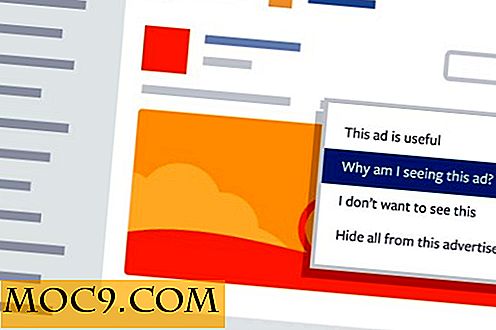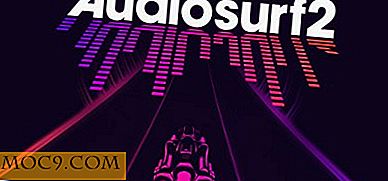Πώς να εμφανίσετε μια σελίδα κάθε φορά στο Microsoft Word σε οποιαδήποτε ανάλυση
Υπήρχε ένα σημείο στο μη-πολύ-μακρινό παρελθόν όπου οι οθόνες δεν ήταν σχεδόν τόσο υψηλής ανάλυσης όσο είναι τώρα. Ενώ οι υψηλότερες αναλύσεις έχουν βελτιώσει την εμπειρία υπολογιστών για την πλειοψηφία των ανθρώπων, υπάρχουν μερικά πράγματα που δεν είναι πάντα παρακαλώ.

Με περισσότερες εμφανίσεις ταυτόχρονα, προγράμματα όπως το Microsoft Word προσπαθούν συχνά να κάνουν τα πράγματα «καλύτερα». Ανάλογα με το ποιος ρωτάς, αυτές οι αλλαγές δεν είναι πάντα μια βελτίωση: όπως και η αλλαγή στο UI Ribbon, εμφανίζοντας δύο σελίδες ταυτόχρονα σε high- ανάλυση οθόνης ήταν αμφιλεγόμενη.
Ωστόσο, όπως και ο Κορδέλα UI, είναι δυνατόν να αλλάξετε τα πράγματα ανάλογα με τις δικές σας προτιμήσεις.
Λύση # 1: Αλλαγή της διάταξης προβολής

1. Μετακινήστε το παράθυρο διαλόγου Κορδέλα στις επιλογές "Προβολή".

2. Τα πρώτα τρία κουμπιά στα αριστερά περιλαμβάνουν "Διάταξη ανάγνωσης", "Διάταξη εκτύπωσης" και "Διάταξη ιστού" με την ένδειξη Εκτύπωση που εμφανίζει το έγγραφο σε εικονικές σελίδες A4. Επιλέξτε Web Layout.
3. Η αλλαγή θα πρέπει να είναι εμφανής, καθώς το έγγραφο δεν αναλύεται πλέον σε εικονικές σελίδες και θα εκτελεστεί για όλο το πλάτος του παραθύρου.

4. Αλλάξτε ξανά στη "Διάταξη εκτύπωσης". Για οποιοδήποτε λόγο, αυτό θα εμφανίσει τη σελίδα μία φορά τη φορά.
Λύση # 2: Αλλάξτε το επίπεδο ζουμ

1. Παρατηρήστε το επίπεδο ζουμ στην κάτω δεξιά γωνία του παραθύρου του Word. Κάντε κλικ στο ποσοστό ζουμ και εμφανίζεται ένα άλλο παράθυρο παρέχοντας μερικές ακόμα επιλογές.

2. Μπορείτε να επιλέξετε μια ποικιλία επιλογών ζουμ, αλλά η "Πολλές σελίδες" στα δεξιά και το κουμπί κάτω από αυτό θα πρέπει να προσελκύσουν την περισσότερη προσοχή.

3. Κάντε κλικ για να επεκτείνετε το κουμπί κάτω από αυτό και επιλέξτε μια επιλογή. 1 × 1 και 1 × 2 εμφανίζουν μία σελίδα ή δύο σελίδες κάθε φορά αντίστοιχα.
4. Αφού το κάνετε αυτό, θα δείτε ότι το επίπεδο ζουμ του Word πρόκειται να αλλάξει. Επιστρέψτε στα αριστερά και αλλάξτε το σε 100%. Επιβεβαιώστε αυτήν την αλλαγή.
5. Αν το έγγραφο δεν έχει ήδη δύο ή περισσότερες σελίδες, όπως αυτό που συμβαίνει όταν ανοίγετε το Word για να το δοκιμάσετε, προσθέστε μια άλλη σελίδα με το "Ctrl + Enter". Πρέπει είτε να εμφανίζεται δίπλα στην υπάρχουσα σελίδα ή κάτω από αυτήν, ανάλογα με τι επέλεξε.
συμπέρασμα
Η δυνατότητα ελέγχου της προβολής των σελίδων του Word είναι ανεκτίμητη. μια αναζήτηση Google έχει ως αποτέλεσμα πολυάριθμες καταγγελίες σχετικά με την προεπιλεγμένη διαχείριση των οθονών υψηλής ανάλυσης. Ενώ έχουμε καλύψει μερικούς τρόπους για να βελτιώσουμε το Word, όπως η επανεισαγωγή του UI 2003 και των καρτελών, αυτό δεν απαιτεί επεκτάσεις ή add-ons.
Αν θέλετε να επαναφέρετε τις αλλαγές σας, είναι τόσο απλό όσο ακολουθείτε τη Λύση # 2 και προσαρμόζετε την ενότητα "Πολλές σελίδες". Η απλότητα αυτού του τσίμπημα, σε συνδυασμό με την πολωτική φύση της προκαθορισμένης προσέγγισης του Word, την καθιστά πολύτιμη.